Ei liian kauan sitten lukemattomat Microsoft-tuotteiden, kuten Microsoft Word, Excel ja, mikä tärkeintä, Outlook, käyttäjät alkavat saada seuraavan virheen, kun he napsauttavat ohjelmien sisällä olevaa hyperlinkkiä avatakseen linkin selaimessa:
" Tämä toiminto on peruutettu tähän tietokoneeseen sovellettavien rajoitusten vuoksi. Ota yhteyttä järjestelmänvalvojaasi. ”
Tämä virhe oli melko yllättävä useimmille käyttäjille, koska he itse olivat järjestelmiensä ensisijaisia järjestelmänvalvojia. Lisäksi ei ole mitään syytä sille, että Microsoft-ohjelmien sisällä olevien hyperlinkkien avaamista rajoitetaan millään tietokoneella. Monet Microsoft-käyttäjät olivat hämmentyneitä tästä asiasta, aiheuttaen melkoisen kauhua Windows-yhteisössä. Tämän virheen syy on melko yksinkertainen - ongelmat tietokoneiden Internet-asetuksissa. Onneksi ratkaisut tähän ongelmaan ovat myös yhtä yksinkertaisia kuin itse asia, ja seuraavat ovat kaikki tunnetut ratkaisut, joita voit käyttää ongelman korjaamiseen:
Ratkaisu 1: Nollaa Internet Explorerin asetukset
Useimmissa tapauksissa Internet Explorerin asetusten nollaaminen korjaa ongelman. Voit tehdä tämän seuraavasti:
Pidä Windows-näppäin ja paina R . Kirjoita inetcpl.cpl ja napsauta OK .
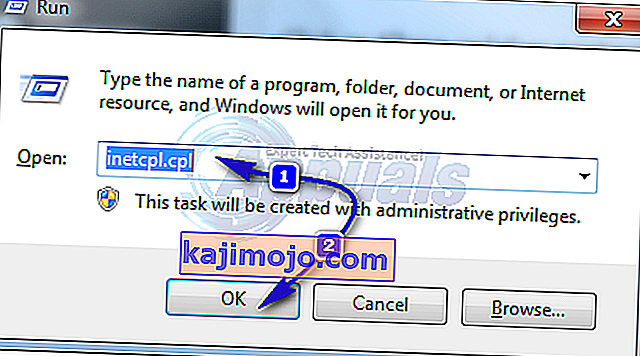
Siirry Lisäasetukset-kohtaan. Klikkaa Palauta ... alla Palauta Internet Explorerin asetukset. Valitse Poista henkilökohtaiset asetukset ja napsauta Nollaa .
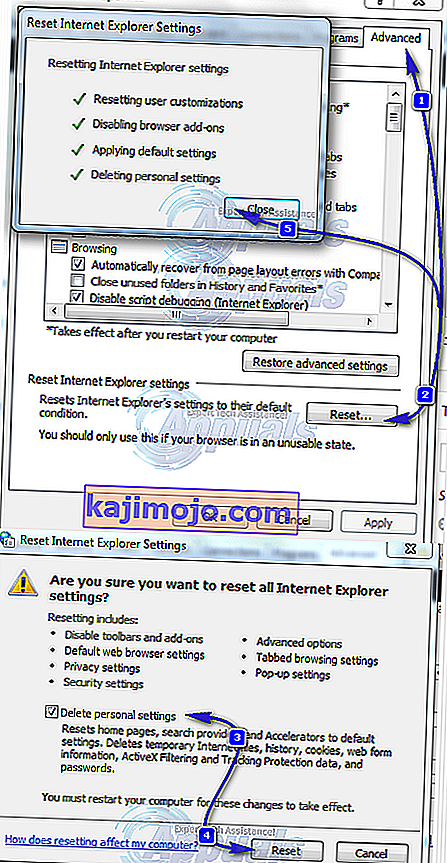
Napsauta Sulje. Nyt PIDÄ Windows-näppäin ja paina R uudelleen , tyyppi ncpa.cpl ja valitsemalla OK
Siirry Ohjelmat -> klikkaa Aseta ohjelmat alla Internetissä ohjelmia. Napsauta Aseta oletusohjelmat .
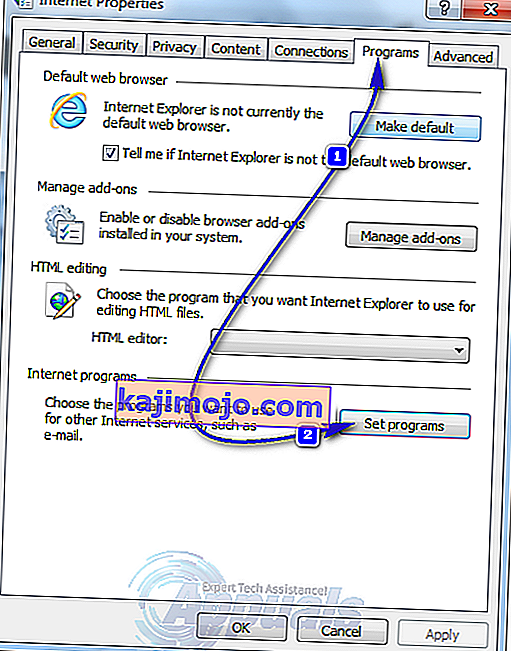
Etsi ja napsauta ohjelmaluettelosta Microsoft Outlook ja napsauta sitten Aseta tämä ohjelma oletukseksi . Vieritä ylöspäin, etsi Internet Explorer ja napsauta sitä , ja napsauta sitten Aseta tämä ohjelma oletukseksi . Napsauta OK . Sulje Internet Explorer ja tarkista, onko ongelma korjattu.
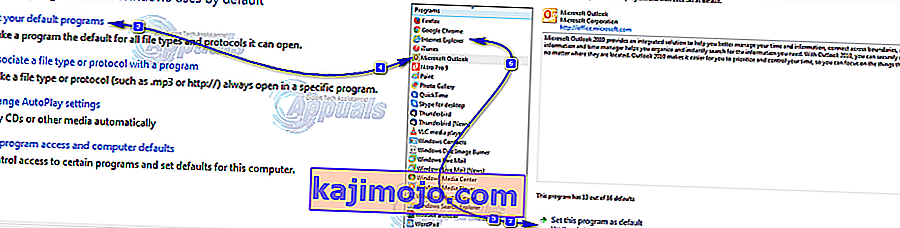
Ratkaisu 2: Tuo uudet rekisteröintitiedostot toisesta tietokoneesta
Ennen kuin yrität tätä ratkaisua; varmista, että luot järjestelmän palautuspisteen. Jos jokin menee pieleen, voit palauttaa luomasi palautuspisteen. Voit luoda palautuspisteen seuraavasti. Toisessa tietokoneessa, joka ei kärsi tästä ongelmasta, paina Windows- näppäin + R avaa Suorita
Kirjoita regedit ja paina Enter .
Siirry seuraavaan vasemman ruudun hakemistoon:
HKEY_Local_Machine \ Software \ Classes \ htmlfile \ shell \ open \
Napsauta komento- avainta avoimessa kohdassa .
Napsauta yläreunan työkalurivin Tiedosto / Rekisteri- painiketta.
Napsauta Vie .
Tallenna .reg-tiedosto (rekisteröintitiedosto) sopivalla nimellä.
Kopioi .reg-tiedosto siirrettävälle tallennusvälineelle, kuten USB-muistitikulle, ja kopioi se tietokoneeseen, jota ongelma koskee.
Kaksoisnapsauta .reg-tiedostoa sen jälkeen, kun se on kopioitu tietokoneeseen, jolle ongelma on tehty, yhdistää se tietokoneen rekisteriin ja ottaa muutokset käyttöön. Jos sinua kehotetaan tekemään niin, vahvista toiminto napsauttamalla Kyllä .
Ratkaisu 3: Lataa Microsoftin korjausohjelma
Jos et ole sellainen, joka sekaantuu tietokoneen arkaluontoisten osien - etenkin sen rekisterin - kanssa tai et yksinkertaisesti halua tehdä paljon työtä, on erittäin suositeltavaa ladata Microsoft Fix It (apuohjelma), jonka on suunnitellut Microsoft nimenomaan korjaamaan tämän ongelman. Voit tehdä sen vain siirtymällä tänne ja lataamalla oikean version Microsoft Fix It -sovelluksesta käyttämällesi Windows-käyttöjärjestelmäversiolle.
Ratkaisu 4: Aika vaihtaa ja tehdä elämästä helppoa ja halvempaa
Koska asia koskee Office-ohjelmia, olisi parasta siirtyä vain vaihtoehtoihin, jotka toimivat ilman ongelmia. Outlookille; voit käyttää Thunderbirdiä; Office-sovelluksiin; voit käyttää ( Apache Open Office). Molemmat näistä ohjelmista ovat vapaasti käytettävissä, ja mielestäni ne ovat erittäin luotettavia lähes kaikilla Officen ominaisuuksilla. Joka sisältää vaihtoehdot (Word, PowerPoint, Excel jne.). Ja ne ovat automaattisesti yhteensopivia Office Apps -sovelluksen kanssa käsiteltyjen ja rakennettujen tiedostojen kanssa.
